讯飞文档引用文档数据制成下拉列表的方法
时间:2024-03-26 10:00:22作者:极光下载站人气:0
讯飞文档软件是很多小伙伴都喜欢的一款文档编辑软件,在这款软件中我们可以对文字文档或是表格文档等进行编辑,也可以上传本地文档进行处理。有的小伙伴在使用讯飞文档软件对表格文档进行编辑时想要直接引用表格文档中的数据制成下拉选项,这时我们只需要打开下拉列表工具,然后在下拉列表设置弹框中找到并点击“引用数据”选项,接着选择好数据区域,再点击确定选项即可。有的小伙伴可能不清楚具体的操作方法,接下来小编就来和大家分享一下讯飞文档引用文档数据制成下拉列表的方法。
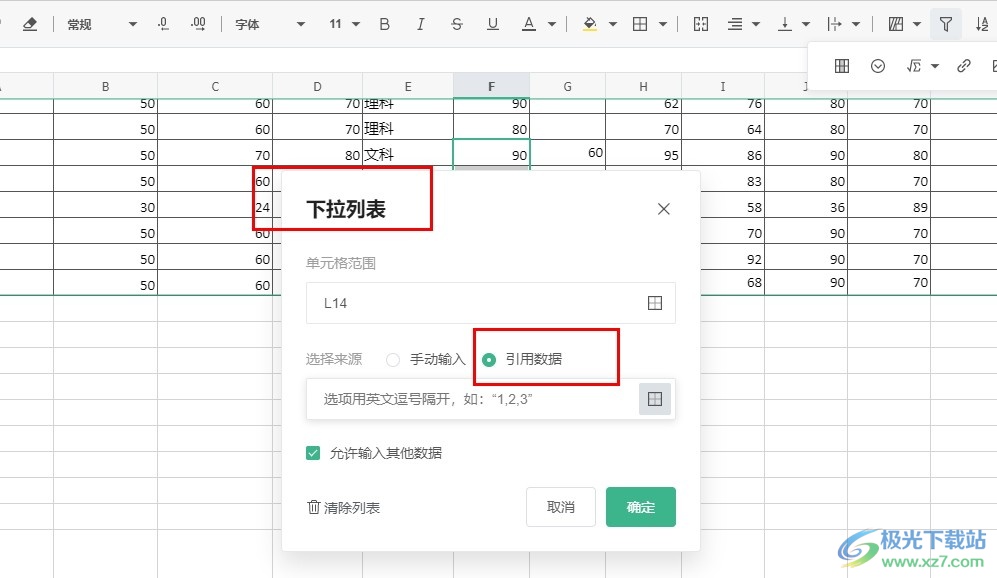
方法步骤
1、第一步,我们点击打开讯飞文档软件,然后在讯飞文档页面的左侧列表中点击打开“我的空间”选项
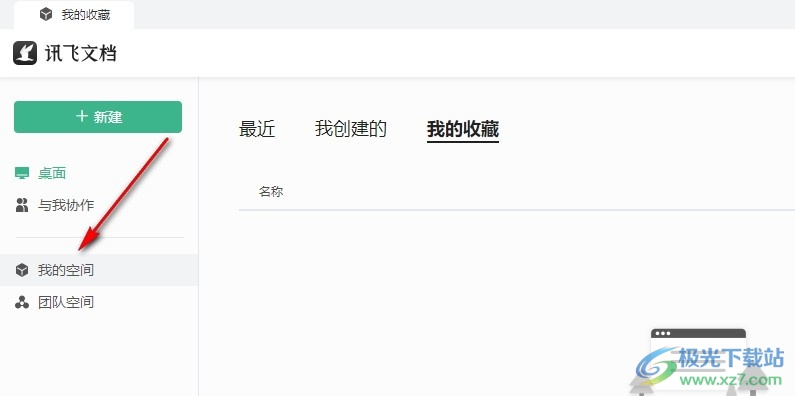
2、第二步,在讯飞文档“我的空间”页面中,我们选择一个表格文档进行编辑,点击打开该表格文档
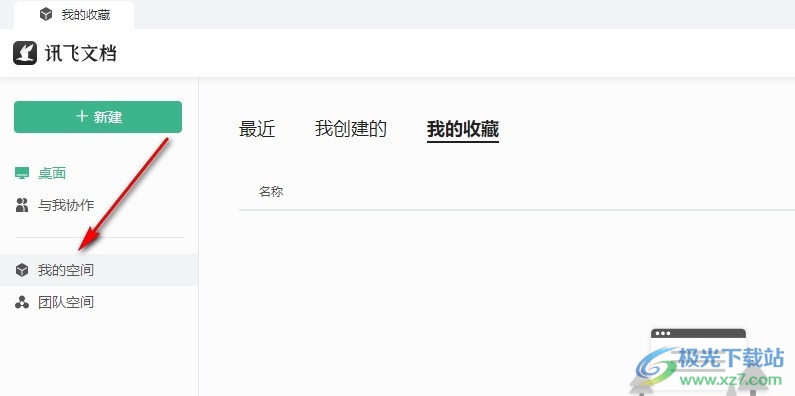
3、第三步,进入表格文档编辑页面之后,我们在该页面中点击一个单元格,然后在工具栏中打开“更多”工具,再在子工具栏中打开“下拉列表”工具

4、第四步,打开下拉列表设置弹框之后,我们先点击“引用数据”选项,再点击田字格图标
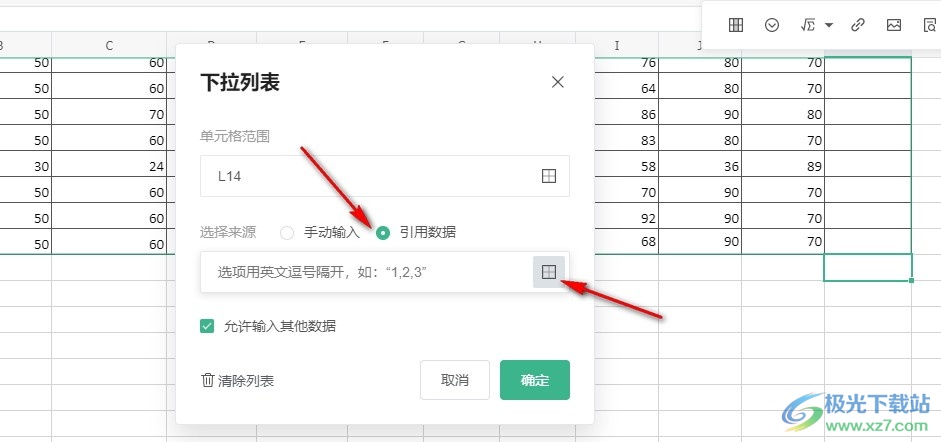
5、第五步,接着我们在单元格中直接选中数据区域,最后在“选择单元格范围”的弹框中点击“确定”选项即可
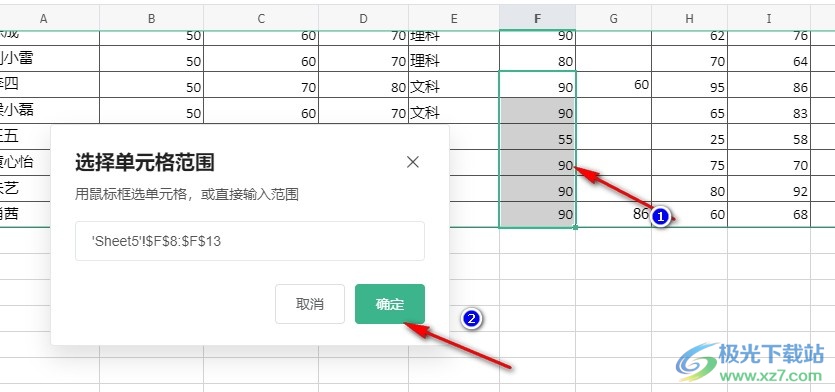
以上就是小编整理总结出的关于讯飞文档引用文档数据制成下拉列表的方法,我们进入讯飞文档的表格文档编辑页面,然后在该页面中点击一个单元格,再打开下拉列表工具,接着在弹框中我们点击“引用数据”选项,再点击田字格图标,最后选择好数据区域,再点击确定选项即可,感兴趣的小伙伴快去试试吧。


网友评论